如何在iphone14上提高打字速度:成为指尖飞舞的打字高手
在快节奏的现代生活中,高效的文字输入能力显得尤为重要。iphone 14作为苹果公司的最新力作,不仅在设计上精益求精,更在用户体验上进行了诸多优化。本文将为你揭秘如何在iphone 14上提高打字速度,让你在指尖飞舞间轻松应对各种文字输入需求。
熟悉iphone 14的键盘布局是提高打字速度的第一步。尽管大部分键盘布局与传统qwerty键盘相似,但iphone 14的键盘提供了更多自定义选项。例如,启用“智能标点”功能,可以自动添加逗号和句号等,减少手动输入的繁琐。同时,熟悉虚拟键盘布局,特别是特殊字符的位置,能够减少查找时间,提高打字效率。
iphone 14具备强大的预测文本功能,能够根据你的输入习惯预测下一个单词或短语,并提供相应的建议。开启此功能后,只需轻轻一点即可完成输入,极大地提高了打字速度。此外,预测文本还能学习你的输入习惯,随着时间的推移,预测的准确性会越来越高,让你的输入更加流畅。
iphone 14支持触觉反馈功能,通过振动来模拟物理按键的感觉。这种触觉反馈不仅提升了输入体验,还能让你在不看屏幕的情况下进行盲打,从而显著提高打字速度。你可以在“设置”>“声音与触感”中调整触觉反馈强度,找到最适合自己的设置。通过练习,你可以逐渐培养出盲打的习惯,让手指在键盘上自由飞舞。

如果你真的注重输入速度,不妨尝试一下滑动输入。滑动输入允许你在键盘上滑动手指来输入字母,无需逐个点击。虽然刚开始使用时可能会有些不适应,但坚持使用几天后,你会发现效率提升显著。你可以在“设置”>“通用”>“键盘”>“滑行键入”中开启这一功能。
在需要快速记录大量信息时,语音输入是一个不错的选择。iphone 14内置了先进的语音识别系统,只需轻触麦克风图标,说出想要输入的内容,系统便会将其转化为文字。这种方法尤其适用于撰写长篇文章或会议记录。不过,在嘈杂环境下使用语音输入可能会影响识别率,因此选择一个安静的环境进行操作更为理想。
除了技术层面的改进,保持手指灵活性也是提高打字速度的关键。定期做一些手指伸展运动,如握拳、旋转手腕等,有助于缓解肌肉紧张,避免长时间打字导致的手部疲劳。同时,确保工作环境光线充足,坐姿正确,也有助于减少打字时的视觉和身体疲劳。
提高打字速度并非一朝一夕之功,需要持续练习和耐心。通过熟悉键盘布局、利用预测文本、开启触觉反馈、尝试滑动输入、利用语音输入以及保持手指灵活性等方法,你可以在iphone 14上显著提升打字速度。记住,持续练习是成为打字高手的关键。愿你在指尖飞舞间,享受文字输入的乐趣!
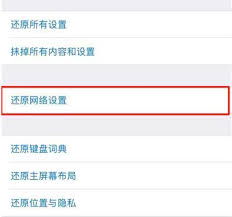
最近,许多iphone14用户在将设备升级到ios16.4正式版后遇到了无法连接wifi的问题。这一情况让不少用户感到困扰,因为wifi连接是日常使用手机时不可或缺的一部分。本文将从多个角度分析这一问题,并提供相应的解决办法。常见原因分析在解决任何技术问题之前

随着智能手机摄影功能的不断进步,iphone已经成为许多人日常生活中记录生活、捕捉美好瞬间的重要工具。然而,拍摄的照片往往需要进行一些后期处理,以达到更好的视觉效果。为了帮助用户更加高效地完成这一过程,ios17系统引入了一系列新的编辑工具和功能,其中包括“快
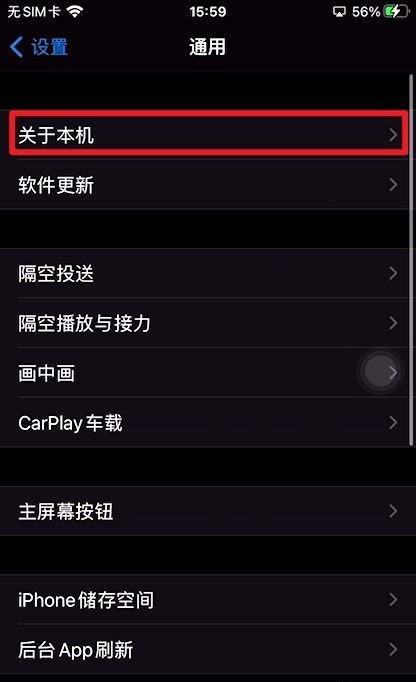
在现代快节奏的生活中,高效管理时间和任务变得尤为重要。iphone14作为智能手机中的佼佼者,提供了多种便捷的功能来帮助用户进行时间管理和任务提醒。本文将详细介绍如何在iphone14的主屏幕上设置多个不同类型的提醒事项,以便您随时掌握重要信息,提高工作效率。
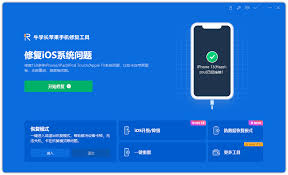
随着科技的发展,智能手机已经成为我们日常生活中不可或缺的一部分。为了延长电池寿命和保护电池健康,越来越多的用户开始关注手机的充电习惯。苹果公司也在其最新款iphone15上提供了“优化电池充电”的功能,允许用户设定一个充电上限,以避免电池过度充电。然而,在实际
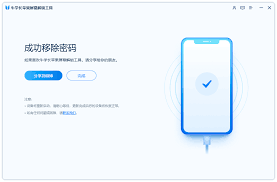
当你心爱的iphone13屏幕突然无法正常使用时,无论是完全失灵还是乱跳,都会让你倍感困扰。不过,别担心,本文将带你一步步了解如何修复这个问题,让你的手机重获新生。一、初步判断与紧急处理首先,我们需要对屏幕故障进行初步判断。如果屏幕完全失灵,无法点击任何图标或

如何在iphone上轻松锁定pdf文件,保护你的隐私与数据安全在数字化时代,pdf文件已经成为我们工作、学习和生活中不可或缺的一部分。无论是重要的合同、敏感的个人信息,还是珍贵的学术资料,pdf文件的安全性和隐私保护都至关重要。那么,如何在iphone上锁定p